腾讯AI编程工具CodeBuddy实测,1个多小时快速开发餐厅座位预约系统
【摘要】作者体验了腾讯AI编程工具CodeBuddyIDE,1小时完成餐厅预约系统开发。工具提供Craft(自动编码)和Chat(问答)两种模式,通过自然语言交互完成需求分析、架构设计、原型图生成、代码编写全流程。系统支持前后端开发(Web/小程序),具备对接Figma、数据库配置等功能。实测显示AI能精准理解需求并生成可运行代码,显著提升开发效率。文末提供5个体验码抽奖福利。
今天申请到了腾讯研发的AI编程工具CodeBuddy IDE邀请码,于是使用它快速进行了实测体验,花了1个多小时的时间完成了一套餐厅座位预约的前后端系统。现将使用过程和感想通过图文的方式给大家分享一下。
下载安装完成CodeBuddy国际版后进行登录,登录成功后填写邀请码即可使用,下载路径 。
1.CodeBuddy登录成功后的页面
登录成功后,进入到首页,再该页面可以新建或者打开一个项目文件夹路径:
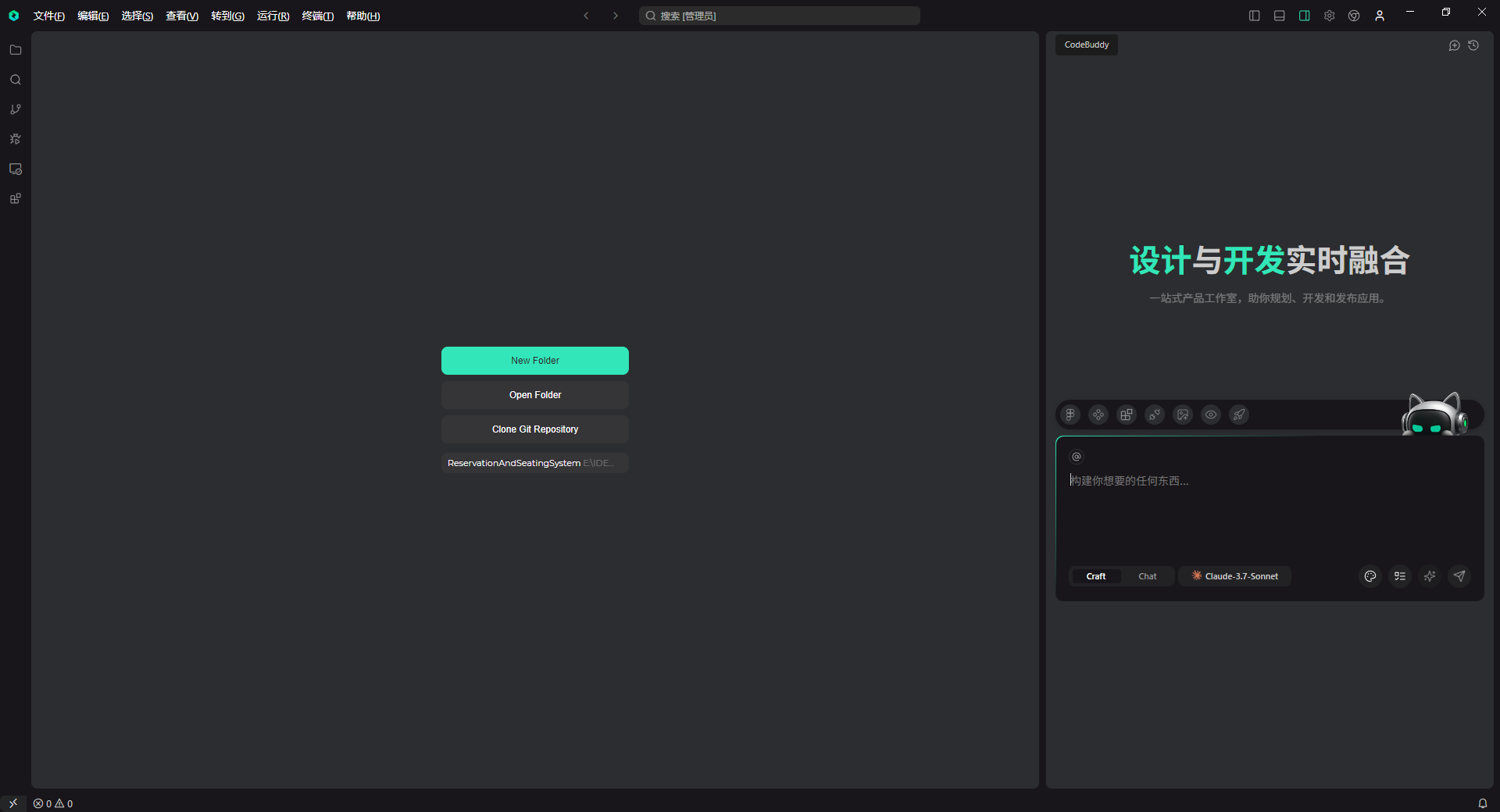
2.通过自然语言输入需求指令
新建完一个项目文件夹后,在右侧对话窗口有Craft和Chat 两种对话模式,Craft模式类似于Agent模式,可以直接通过用户输入的信息直接进行文档和代码的编写工作。Chat模式有对话功能,AI会回答你所提出的问题,但是不会自动进行编码等工作。
选择好对话模式后,在对话窗口通过自然语言输入需求指令,选择大模型,然后点击最右侧的发送按钮进行指令发送。
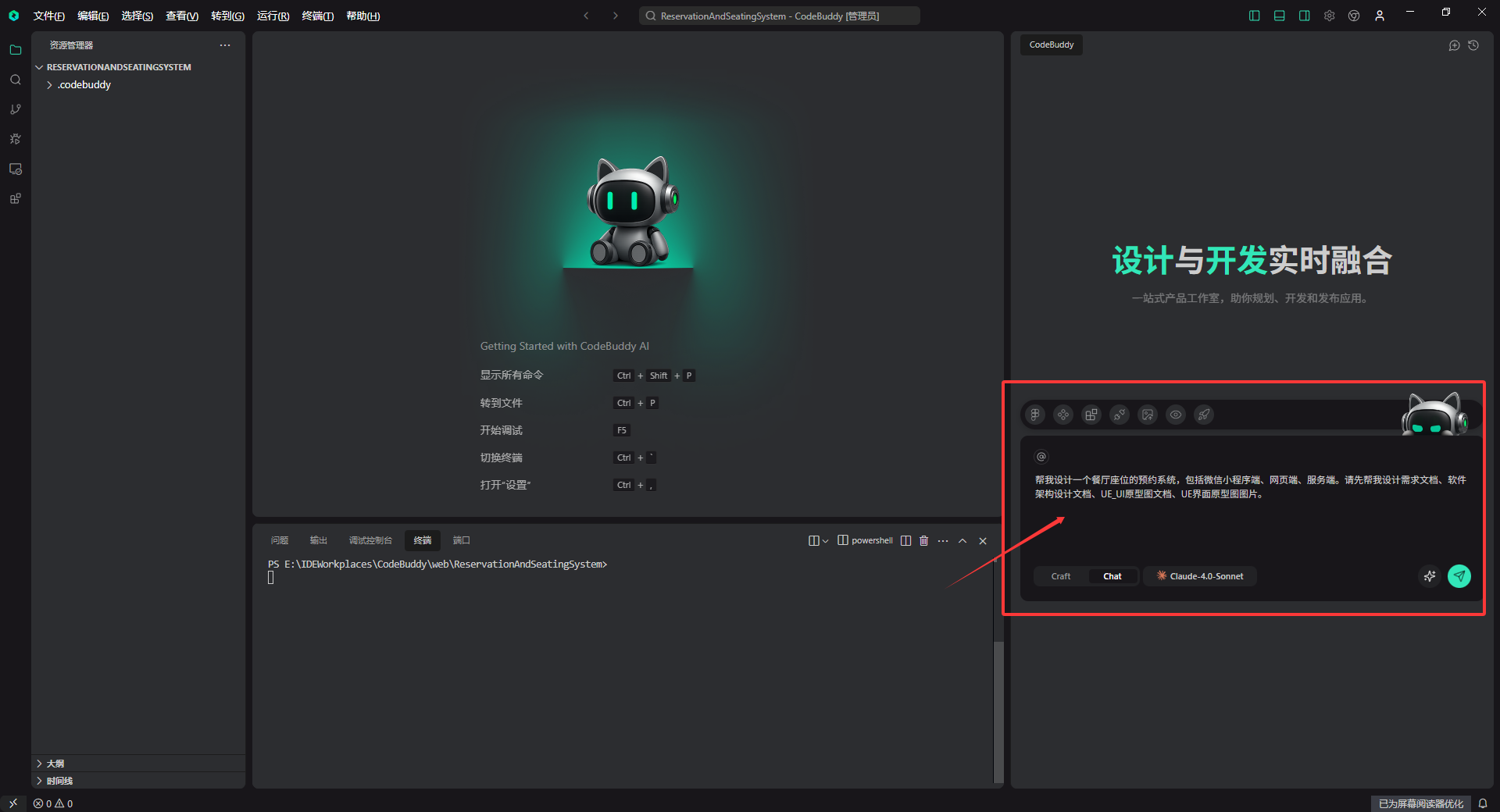
3.AI反问用户需求细节,并指引用户提供需求的方向
给AI发送了需求后,AI会分析用户的需求,然后反问用户需求细节,并给出需求指引方向。
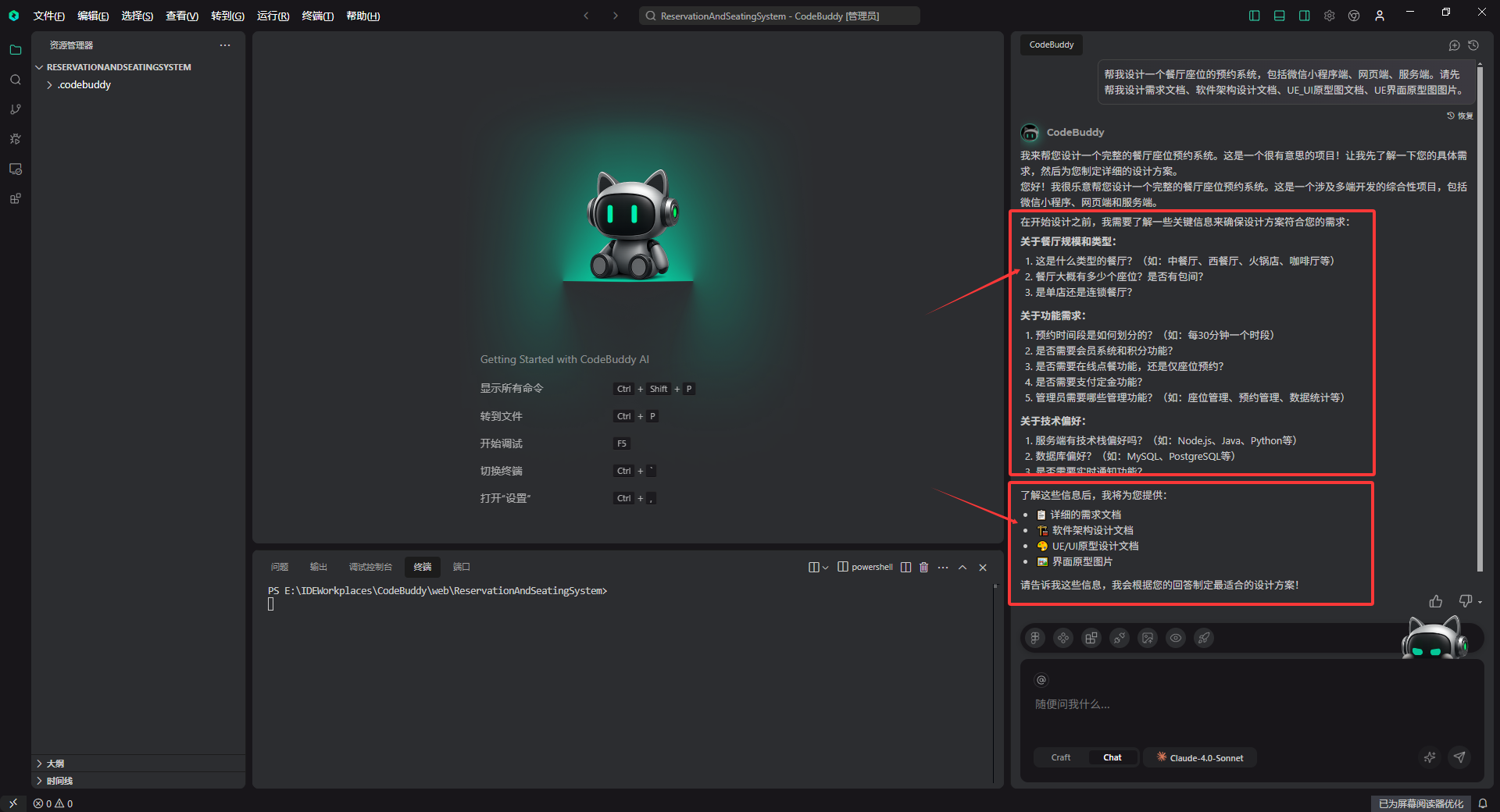
4.根据AI给出的建议回复AI
我们可以参照AI给出的建议,进行针对性的回复,以便AI更好的分析和解读我们提出的需求信息。
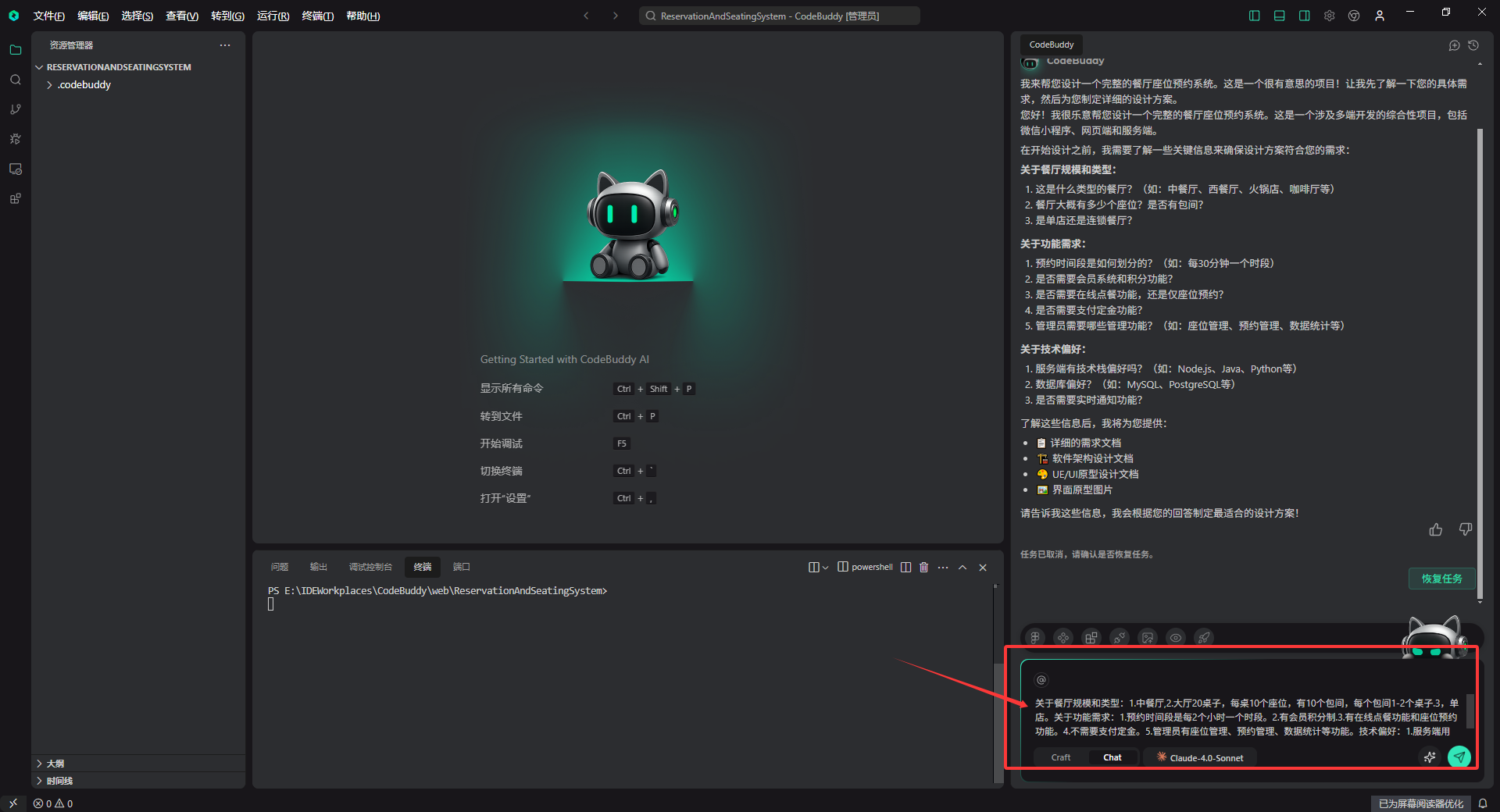
5.AI开始规划系统架构设计、功能模块设计、页面和开发计划
当我们告知AI需要帮我们规划需求、软件架构设计文档等后,AI通过思考和判断后,开始规划系统架构设计、功能模块设计、页面和开发计划,并生成对应的文档。
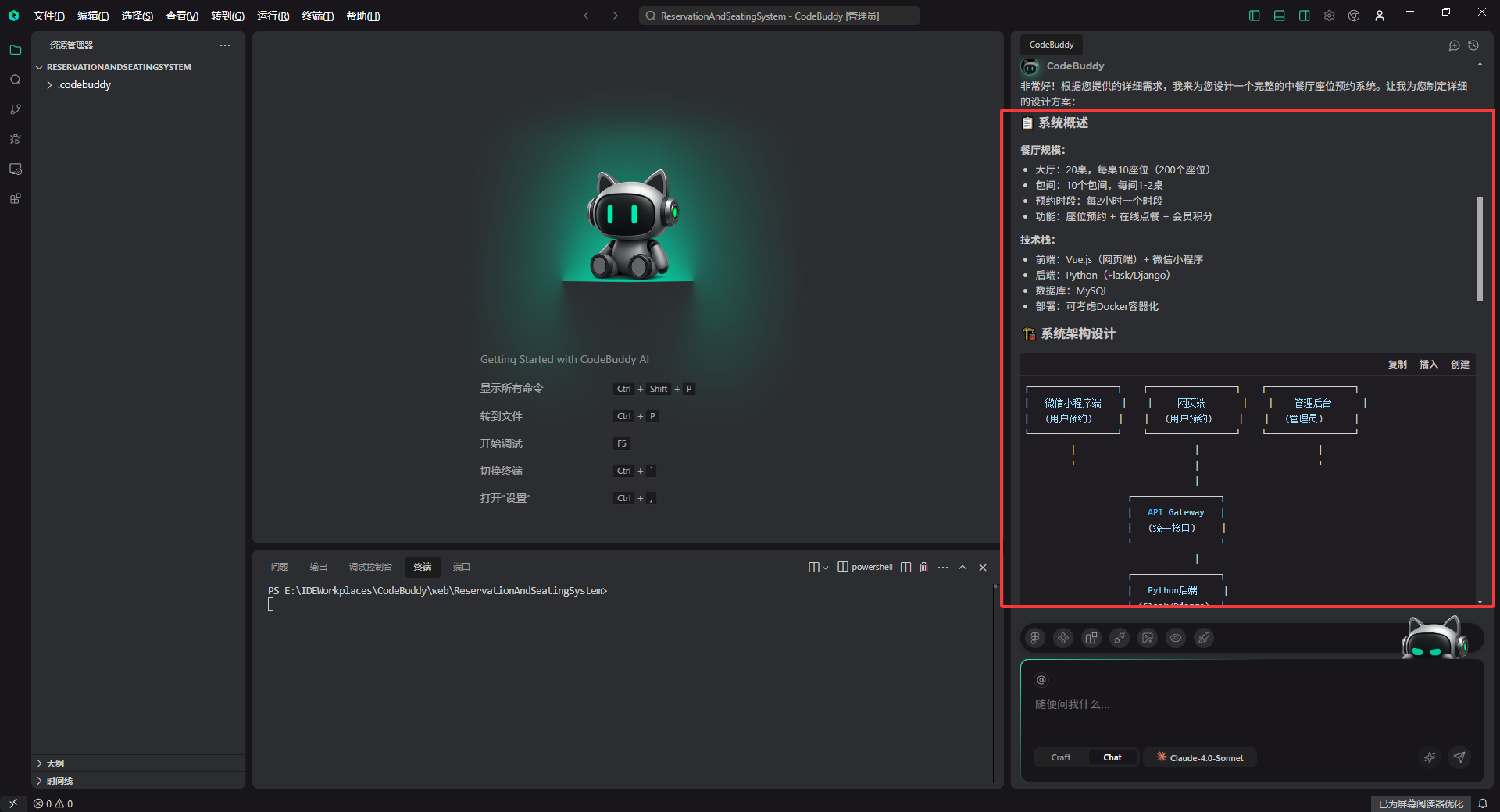
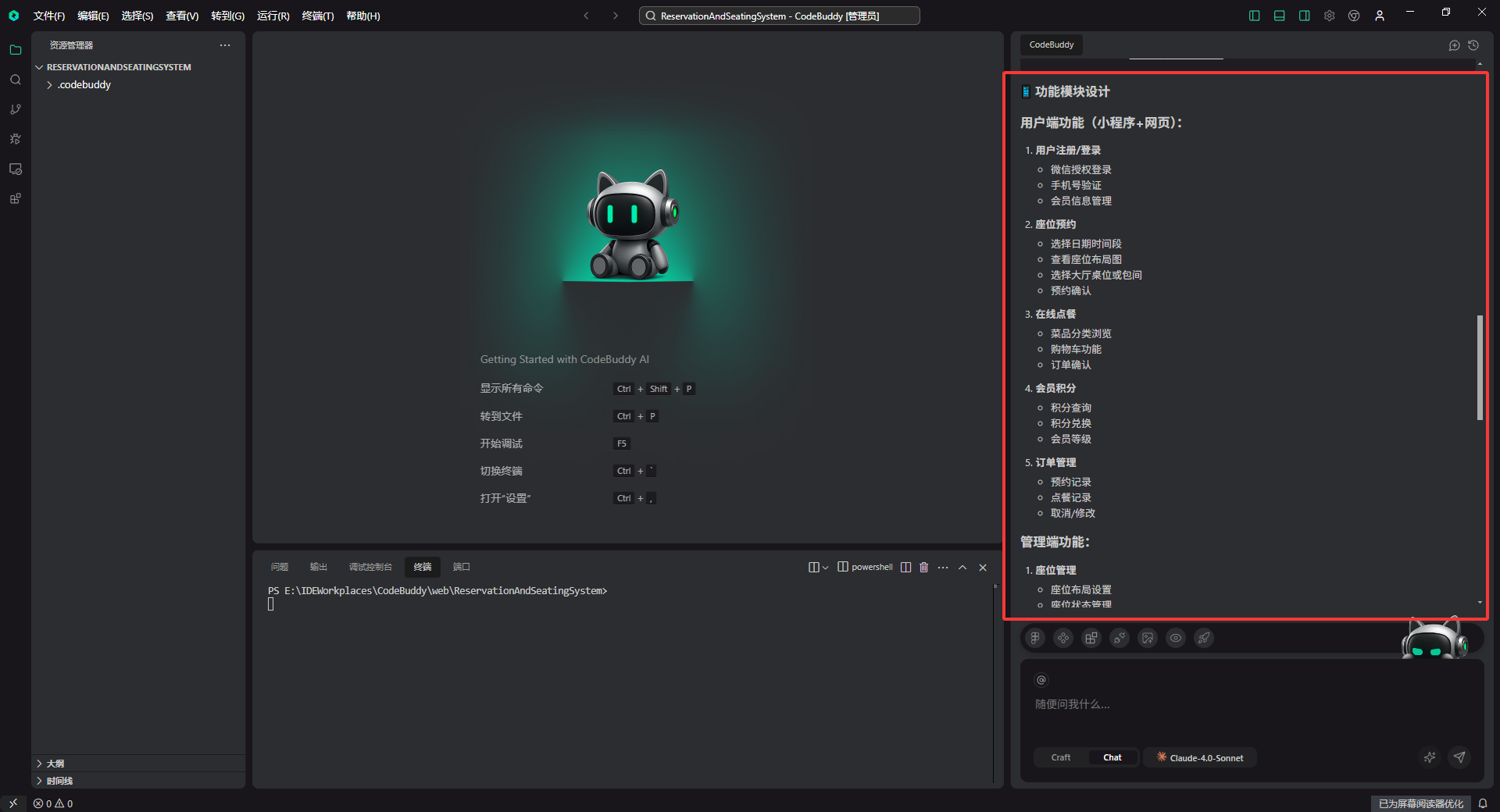
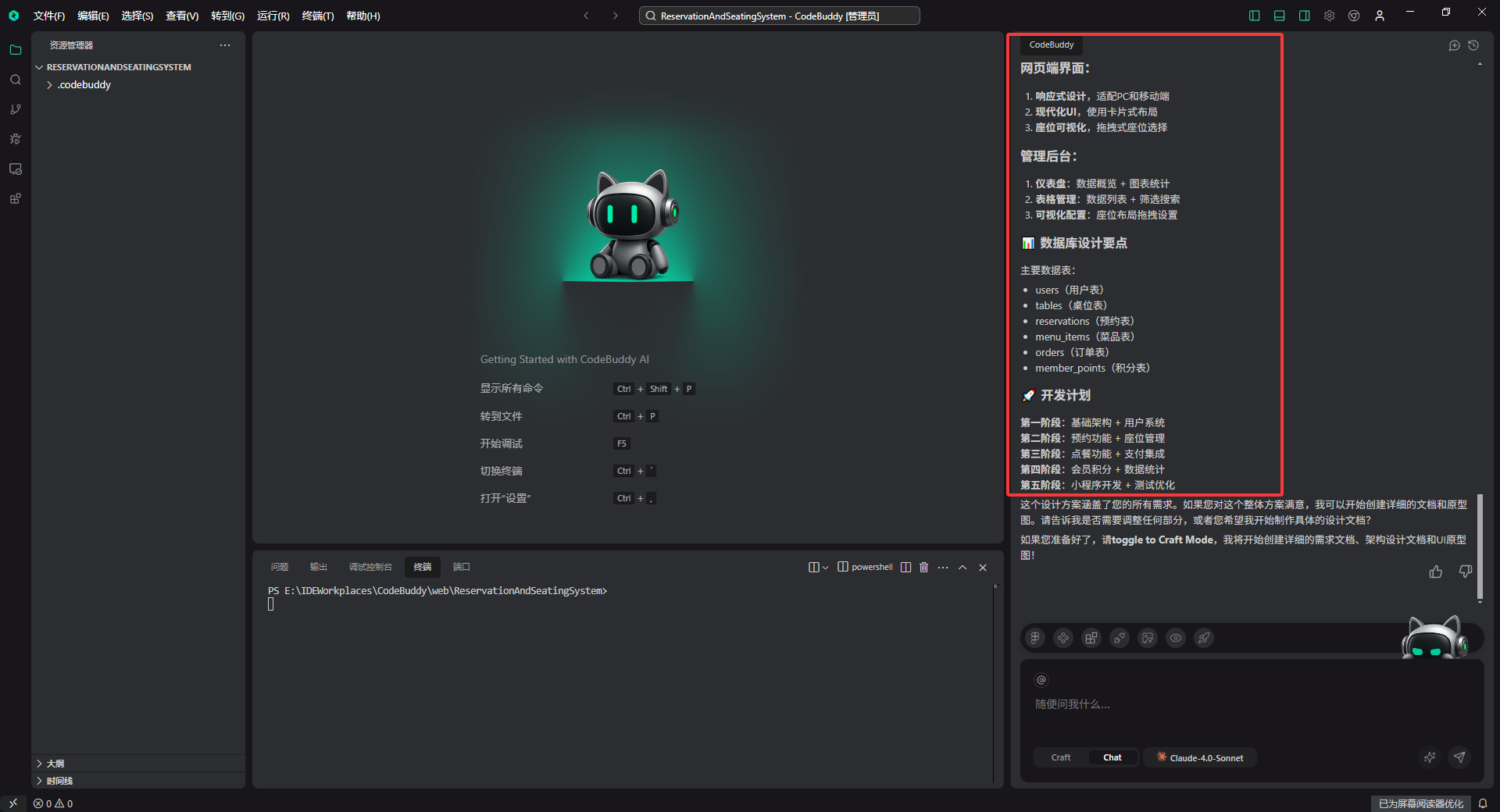
6.Craft Mode开始执行任务
当AI帮我们设计完所有文档后,我们可以切换到Craft Mode开始执行任务,AI开始执行任务,创建文档和图片信息。
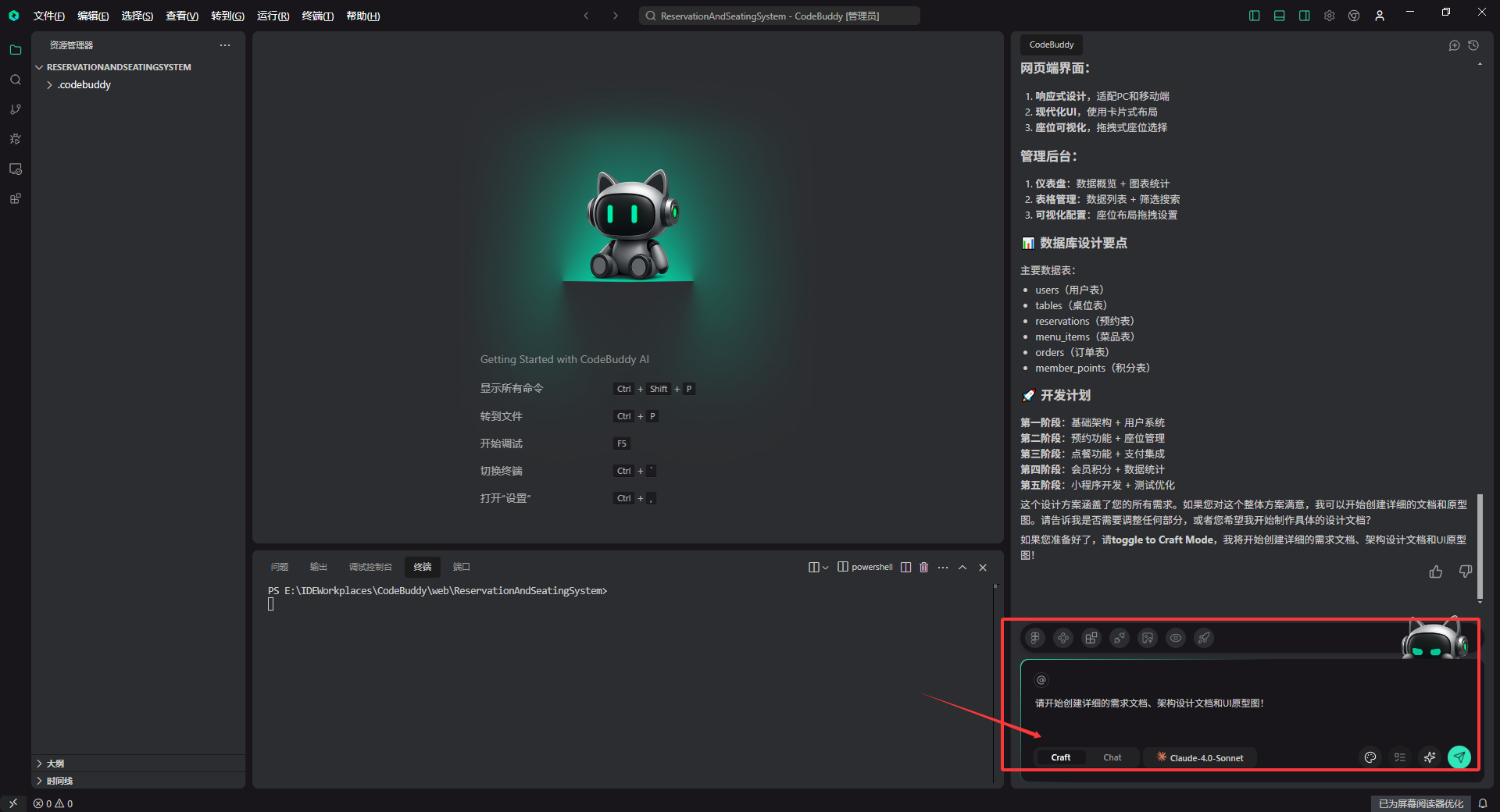
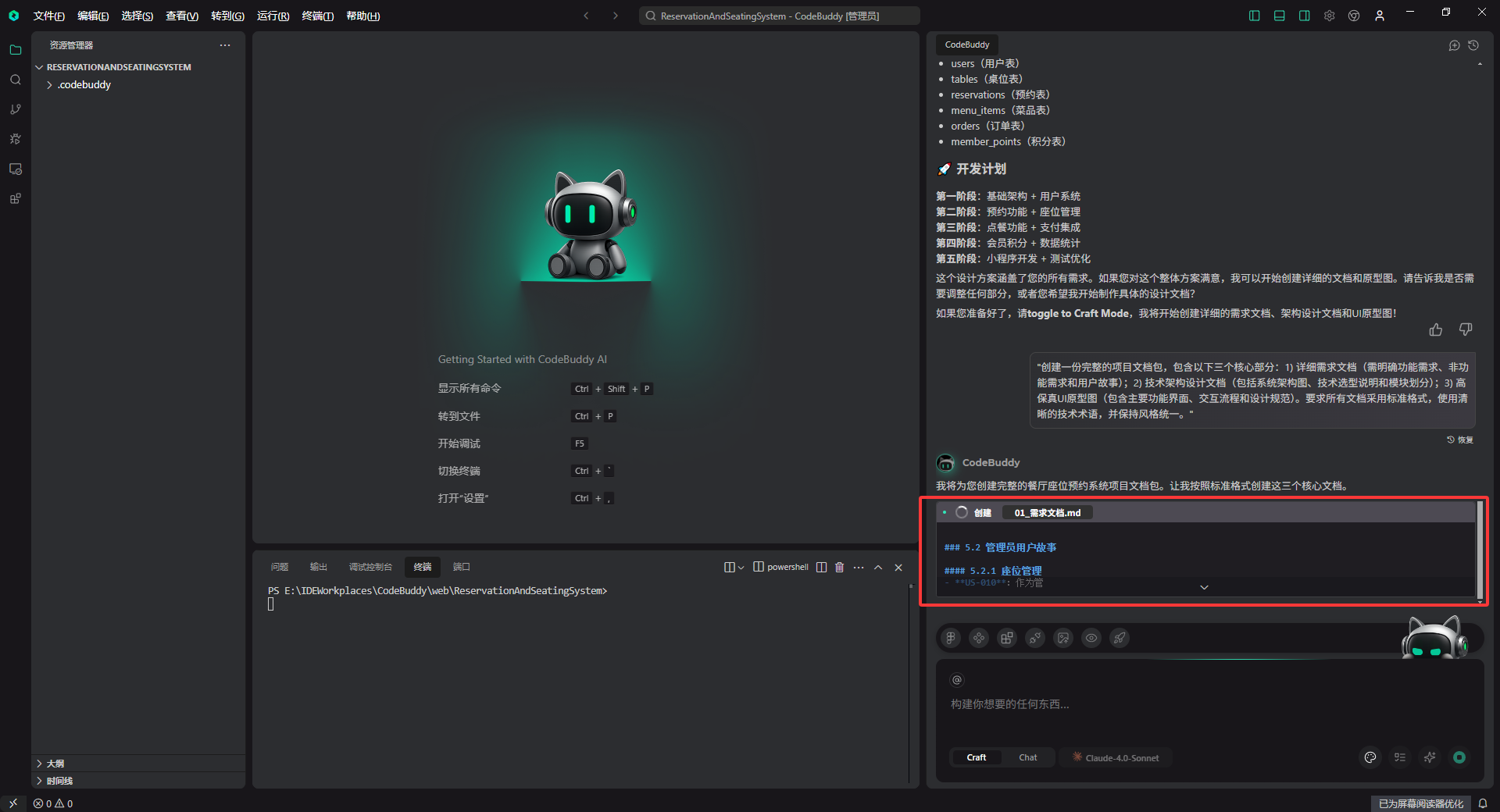
7.生成需求文档和原型图文档
经过以上AI执行命令后,生成需求文档和原型图文档,可在编辑器左侧窗口查看。点击生成的原型图文件,可以查看到html格式的原型图。
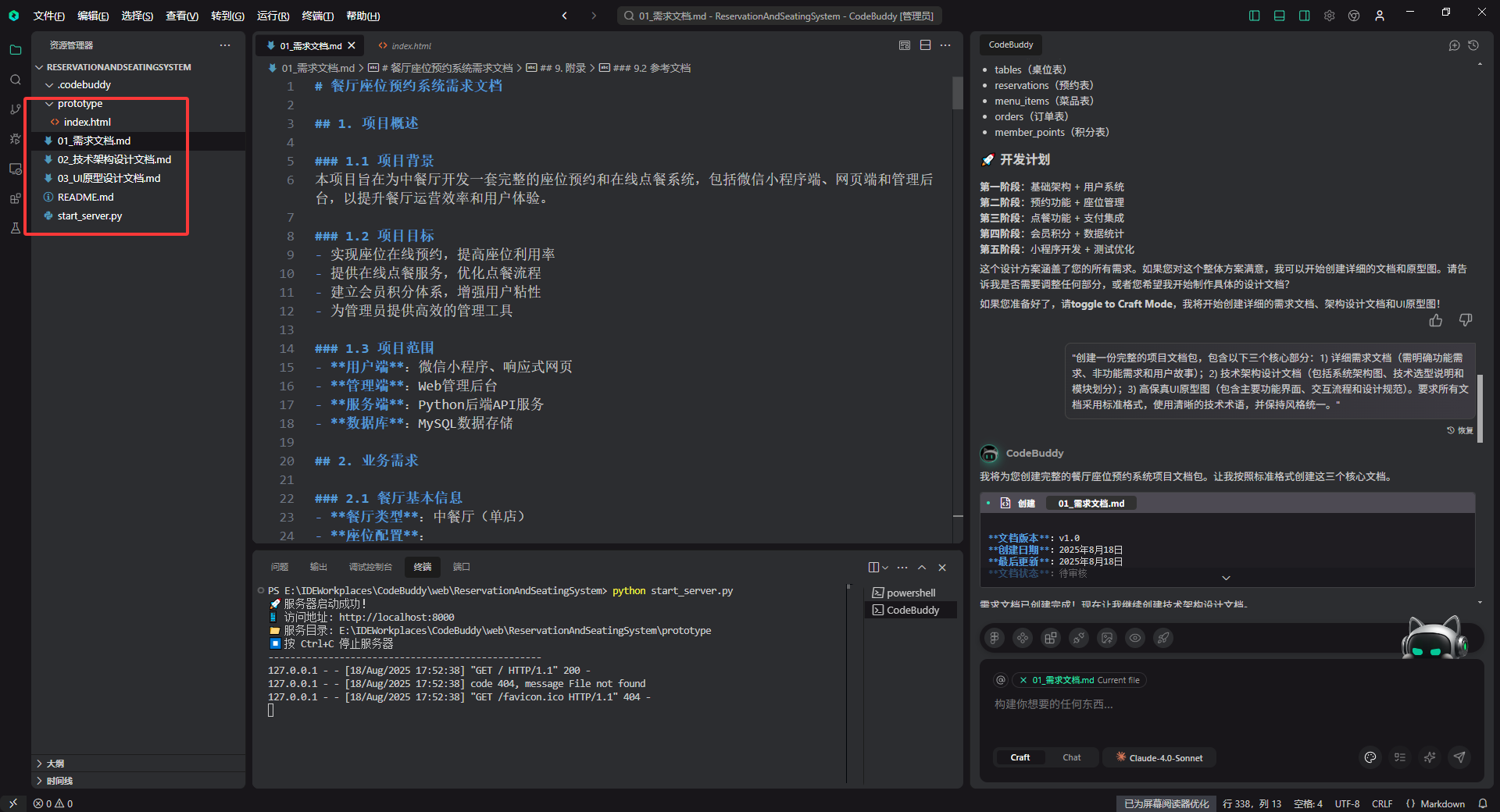
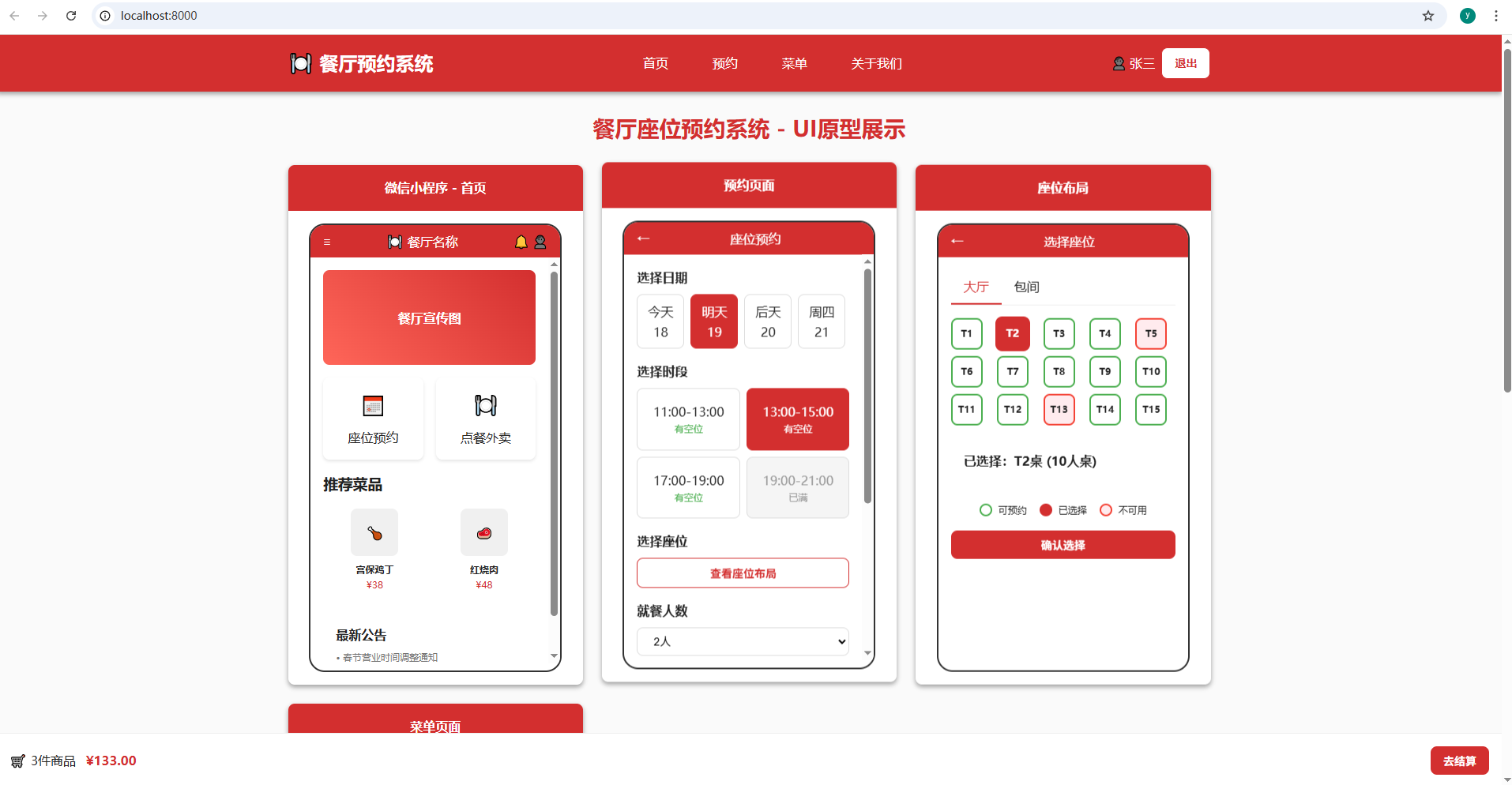
8.AI开始编写代码和初始化环境
设计完需求文档和原型图后,可以在对话窗口选择Craft Mode,告诉AI开始执行编写代码和初始化项目环境。
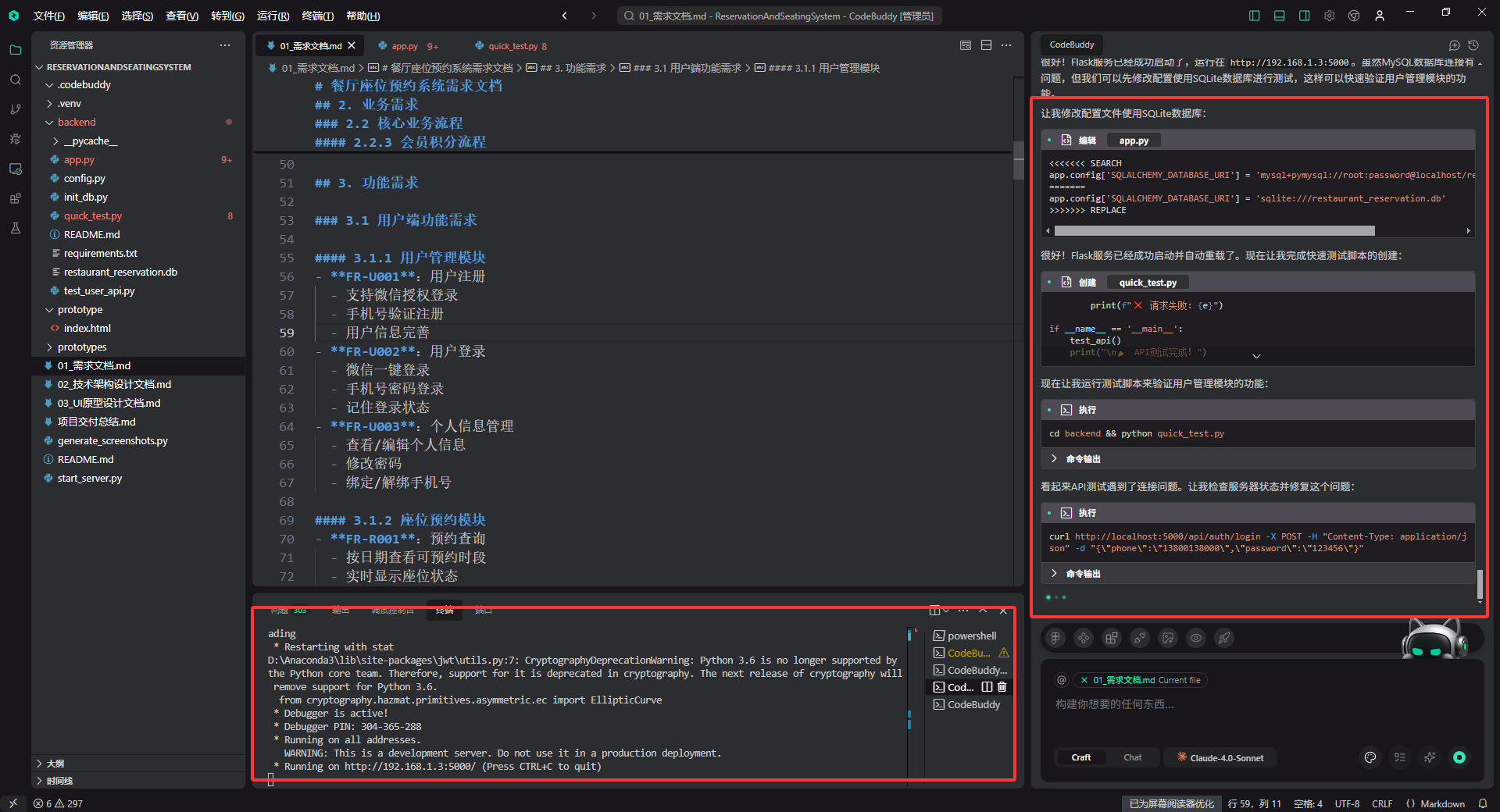
9.编写完代码和文档后
经过AI一系列的代码和文档的编写后,在左侧窗口栏可以看到代码和文档。
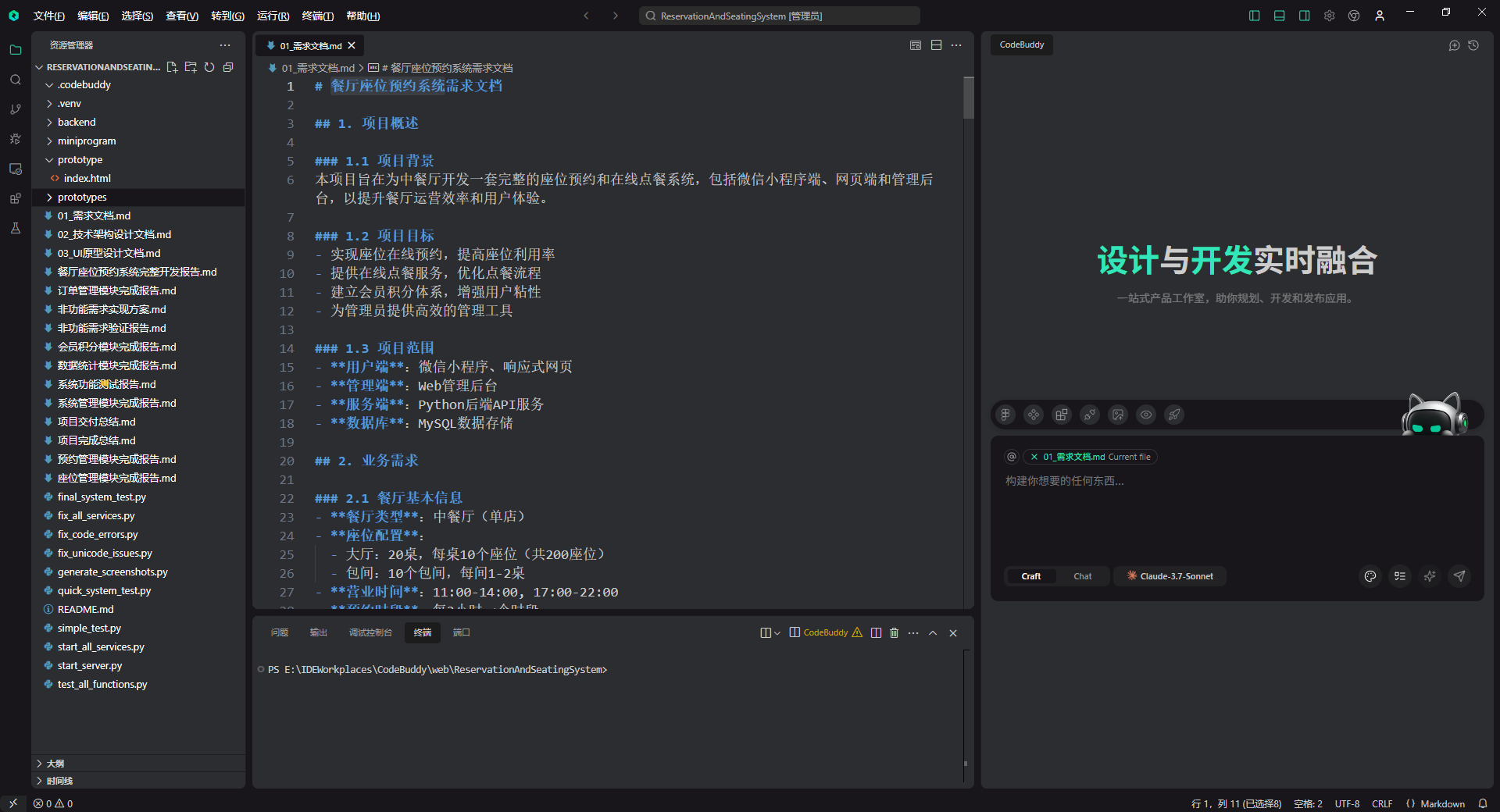
10.启动web端和后端服务
项目所有代码编写完后,可以发送指令告诉AI去启动web端和后端服务。

11.web端首页效果
服务启动成功后,可以点击AI给出的web端首页路径,在浏览器中查看效果。
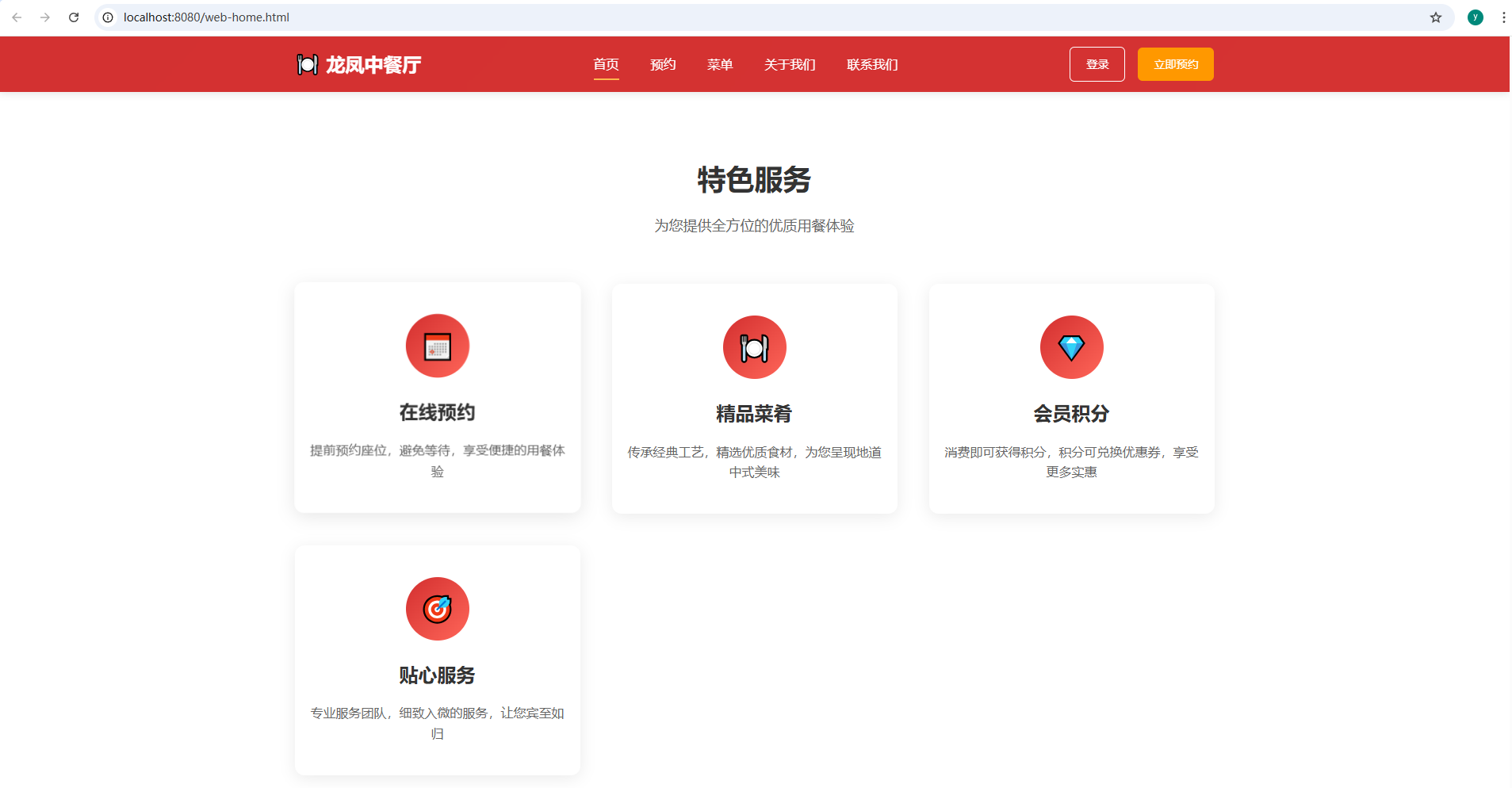
12.小程序端首页效果
用微信开发者工具打开微信端代码路径,当后端服务成功启动后,编译小程序端代码,可以查看到小程序首页效果。
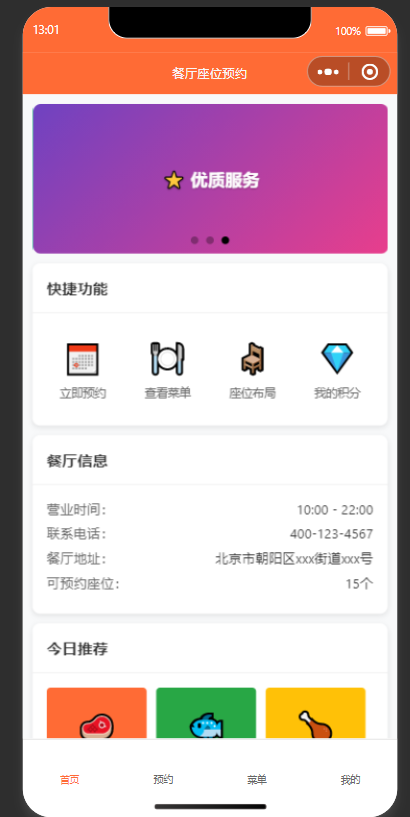
按照以上的操作步骤,可以用CodeBuddy快速开发一套餐厅座位预约系统。
CodeBuddy不仅仅只有对话聊天功能,还有对接Figma原型图、配置MCP组件、配置数据库、部署等功能,待以后我熟练使用CodeBuddy各个功能模块,再一一为大家分享解答。
评论区留言‘CodeBuddy’抽 5 位送体验码!
@CodeBuddy
更多推荐
 已为社区贡献2条内容
已为社区贡献2条内容

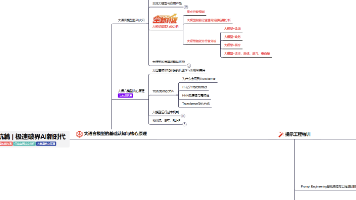

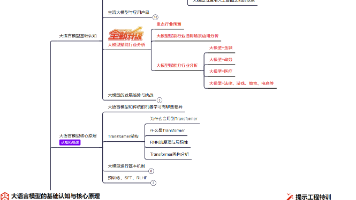





所有评论(0)